
No AddictiveTips, estamos sempre procurando por novose um software melhor que pode simplificar a vida de nossos leitores. As capturas de tela são usadas em várias situações; da criação de um manual à obtenção de ajuda em um fórum, as capturas de tela atuam como um auxílio visual ao tópico ou problema em discussão. Abordamos muitas ferramentas de captura de tela no passado recente e não tão recente. Hoje, pensamos em escolher algumas das melhores ferramentas de captura de tela e compará-las umas com as outras para os nossos leitores. Os artigos a seguir contêm um resumo de cinco das melhores ferramentas de captura de tela apresentadas em AddictiveTips.
Shotty
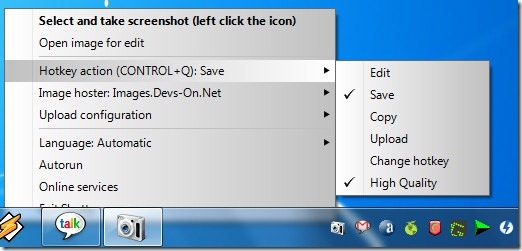
Prós:
Sendo uma ferramenta de captura de tela com todos os recursos,Shotty é usado como a captura de tela principal, tendo utilidade por muitas pessoas (incluindo muitos de nós em AddictiveTips). Sua capacidade de capturar o efeito Aero-Glass no Windows Vista e Windows 7 permite tirar capturas de tela em HQ com bordas semitransparentes, junto com a sombra da janela selecionada. Alguns outros recursos úteis incluem cortar a imagem capturada, legendar a imagem, marcar uma área específica e inserir texto. Ele pode não apenas capturar as janelas selecionadas, mas também as janelas em execução em segundo plano sem precisar trazê-las para a frente. O Shotty também permite fazer upload de imagens diretamente para sites de hospedagem de imagens.
Contras:
Mesmo que a imagem de alta qualidade pareça agradávelaos olhos, a compactação de imagens PNG não é tão boa. Consequentemente, o tamanho da imagem capturada é bastante alto e é necessária uma compactação adicional com um editor de imagem externo, especialmente se você deseja enviá-la para um site.
Fator-chave do sucesso:
A capacidade de capturar Aero-Glass e sombraefetuar e capturar capturas de tela de janelas em execução em segundo plano torna este software a escolha perfeita para capturar capturas de tela de alta qualidade de janelas completas.
GreenShot
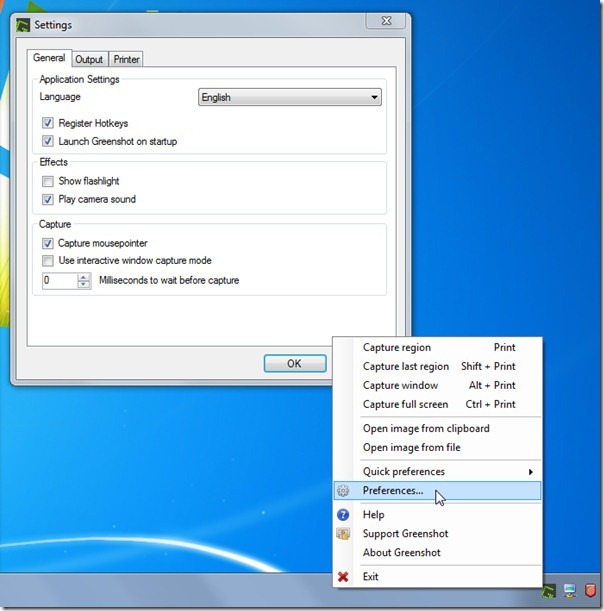
Prós:
GreenShot é uma captura de tela de código abertosoftware, permitindo tirar capturas de tela da tela completa, da janela ativa ou de uma área da tela. Ele está sob meu próprio uso desde que comecei a blogar, especificamente para o modo de captura de área. Ao assumir o botão Print Screen, ele permite capturar rapidamente imagens de tela específicas da área e editá-las. O GreenShot Image Editor permite mover ou remover o cursor do mouse, mesmo após a captura de tela. Outras opções incluem desenhar formas diferentes, adicionar texto à imagem, ofuscar elementos, preencher cores etc.
Contras:
A captura completa de janelas do GreenShot não é tão boa e, às vezes, corta as bordas das janelas ou adiciona um pouco de fundo nas bordas.
Fator-chave do sucesso:
Permitir que você faça capturas de tela simplesmente pressionando o botão Print Screen no teclado e selecionando a área necessária, torna o GreenShot uma ferramenta de captura de capturas de tela muito útil e que economiza tempo.
Captor de capturas de tela
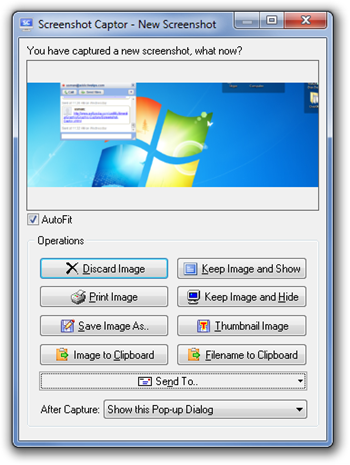
Prós:
O Screenshot Captor é um dos mais extensose captura de tela abrangente, levando ferramentas por aí. Possui uma variedade de opções que permitem capturar imagens, editá-las, adicionar efeitos especiais, adicionar cores, objetos e compartilhar as capturas de tela. Você pode especificar configurações de pré-captura e pós-captura e editar a imagem usando o editor embutido. Você pode criar listas de discussão para compartilhar imagens capturadas com várias pessoas ou imprimi-las diretamente de dentro do aplicativo. Outras opções permitem cortar a imagem para seleção, redimensionar a imagem, ajustar a imagem, aprimorar a seleção, desfocar a imagem, ajustar suas cores, adicionar legendas, alterar sua transparência etc. capturas de tela em todos os monitores conectados.
Contras:
Comparado ao GreenShot ou Shotty, a configuração eaprender a usar o Screenshot Captor pode ser um pouco difícil. Os usuários terão que dedicar algum tempo e esforço para conhecer o software para usá-lo em todo o seu potencial.
Fator-chave do sucesso:
Para ser sincero, não posso citar nenhum fator quefaz com que esta ferramenta se destaque da multidão. O grande número de opções permite executar quase todas as funções possíveis para capturar e editar a captura de tela.
Captura ao vivo
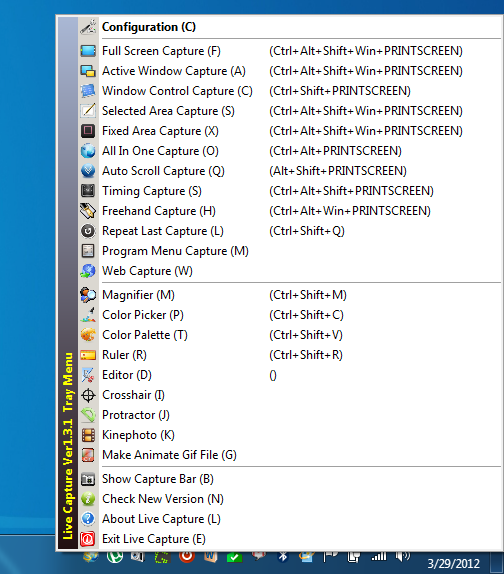
Prós:
O Live Capture pode ser facilmente um candidato direto aoScreenshot Captor em termos do número de opções disponíveis. Possui um total impressionante de não 4 ou 5, mas 12 modos de captura de tela. Cada modo pode ser equipado com sua própria tecla de atalho. Isso não é tudo, também há uma lupa, seletor de cores, paleta de cores, régua, editor, mira, transferidor e animador GIF compactado no aplicativo. A “Barra de Captura” fica em cima de todas as janelas - com transparência ajustável - permitindo que você agarre rapidamente a tela desejada. Além dos modos usuais de captura de arquivos, o Live Capture possui o Windows Control Capture, Timing Capture, Repeat Last Capture, Web Capture e Program Menu Capture.
Contras:
O aplicativo não possui seu próprio editor de imagens. Você precisará usar o MS Paint (selecionado por padrão) ou qualquer outro editor de imagens externo de sua escolha.
Fator-chave do sucesso:
Os 12 modos de captura diferentes, complementados com várias outras ferramentas, como o Color Picker e o animador GIF, o tornam uma ferramenta rica em recursos para capturar qualquer tipo de captura de tela.
Snappy
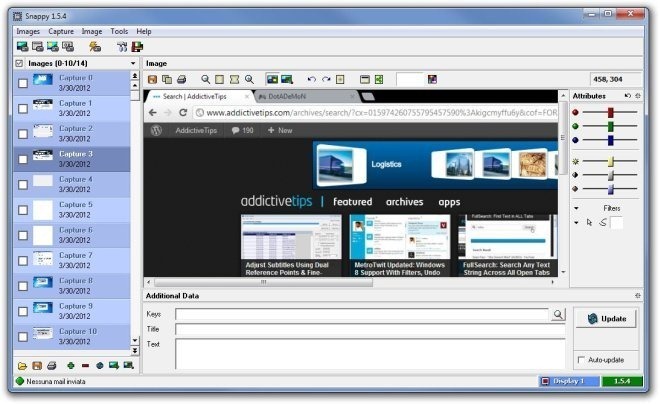
Prós:
Recentemente, um aplicativo de captura de tela chamadoO Snappy chamou nossa atenção, principalmente por causa de seu recurso de captura de eventos. O recurso Captura de eventos permite definir um cronômetro para captura e iniciar a captura de tela em eventos especificados de mouse e teclado, como cada clique do mouse, liberação ou clique duplo ou toda tecla do teclado pressionada ou liberada. Ele armazena cada captura de tela em sua própria memória e permite exportar todas as imagens selecionadas em um único arquivo PDF. O editor de imagens permite marcar dados adicionais à imagem, ajustar seus valores RGB, brilho, contraste e cor, além de adicionar linhas com largura ajustável. Há também uma opção para enviar diretamente as imagens por e-mail para compartilhamento com alguém, diretamente do aplicativo.
Contras:
Levei muito tempo para descobrir algo que faltava nessa ferramenta, mas finalmente notei que não há nenhum efeito Aero-Glass ou opção de captura de sombra disponível no Snappy.
Fator-chave do sucesso:
A opção Captura de evento é definitivamente uma ferramenta útil para capturar capturas de tela sem esforço, especialmente ao criar guias e adicionar ajuda visual.
Qual é a sua ferramenta favorita para tirarscreenshots? Deixe-nos saber na seção de comentários abaixo! Se você gostou deste post, também pode conferir nossa compilação das melhores ferramentas de compartilhamento de fotos e captura de tela.













Comentários